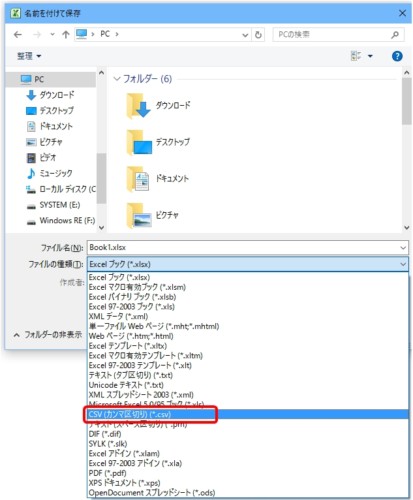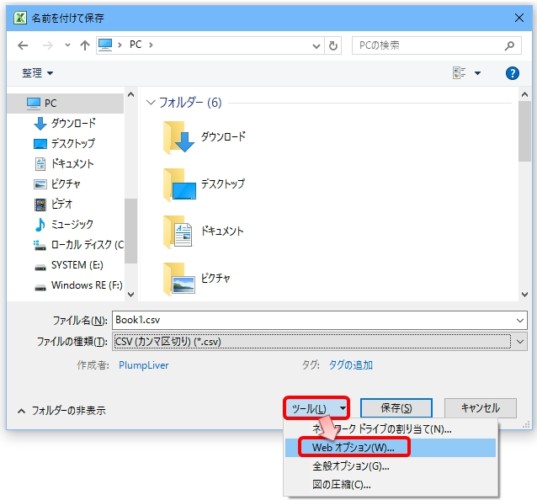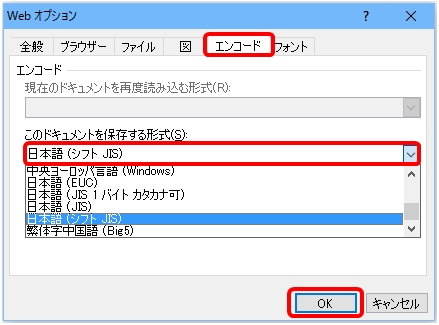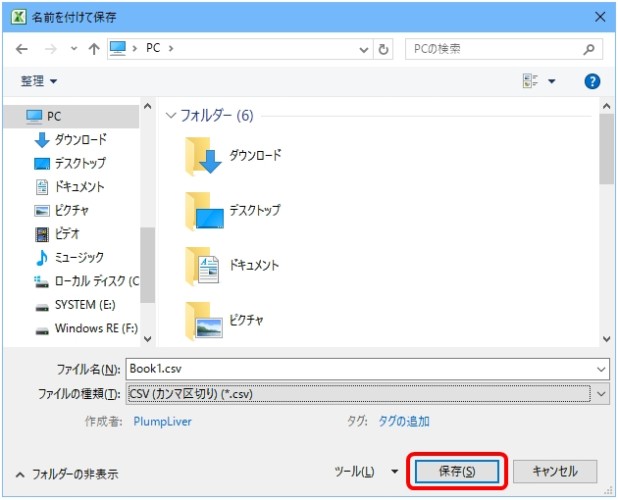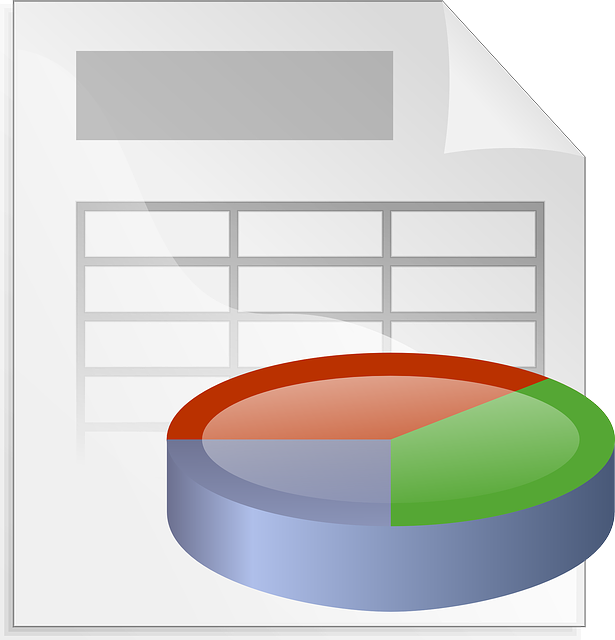
Clker-Free-Vector-Images / Pixabay
作成したExcelデータを他システムへ取り込みたいのに、そのままの形式ではNGという場合がたまにあります。
CSVで取りこむしかないような場合は、Excel → CSV へ変換をするのですが、
いざ他システムへ取りこんでみると、文字化けが発生して失敗する。
Excelあるあるです。
何も指定しないと、S-JISでCSVへ保存がされてしまいます。
今回、Excel→CSVへの変換をする際に、任意の文字コードを指定する手順を紹介します。
【Excel】 CSVを任意の文字コードで保存する方法
「ファイル」タブ > 「名前を付けて保存」を選択します。
[名前を付けて保存] 画面が表示されます。
「ファイルの種類」から[ CSV(カンマ区切り)(*.csv)] を選択します。
「ツール」 > 「Webオプション」 の順に選択します。
Webオプション画面が表示されます。
- 「エンコード」タブに切り替えます。
- 「このドキュメントを保存する形式」をクリックすると、選択可能な文字コード一覧が表示されます。
自分の環境に合った文字コードを選択してください。 - 「OK」をクリックします。
最後に「保存」をクリック。これで任意の文字コードでCSV保存ができました。